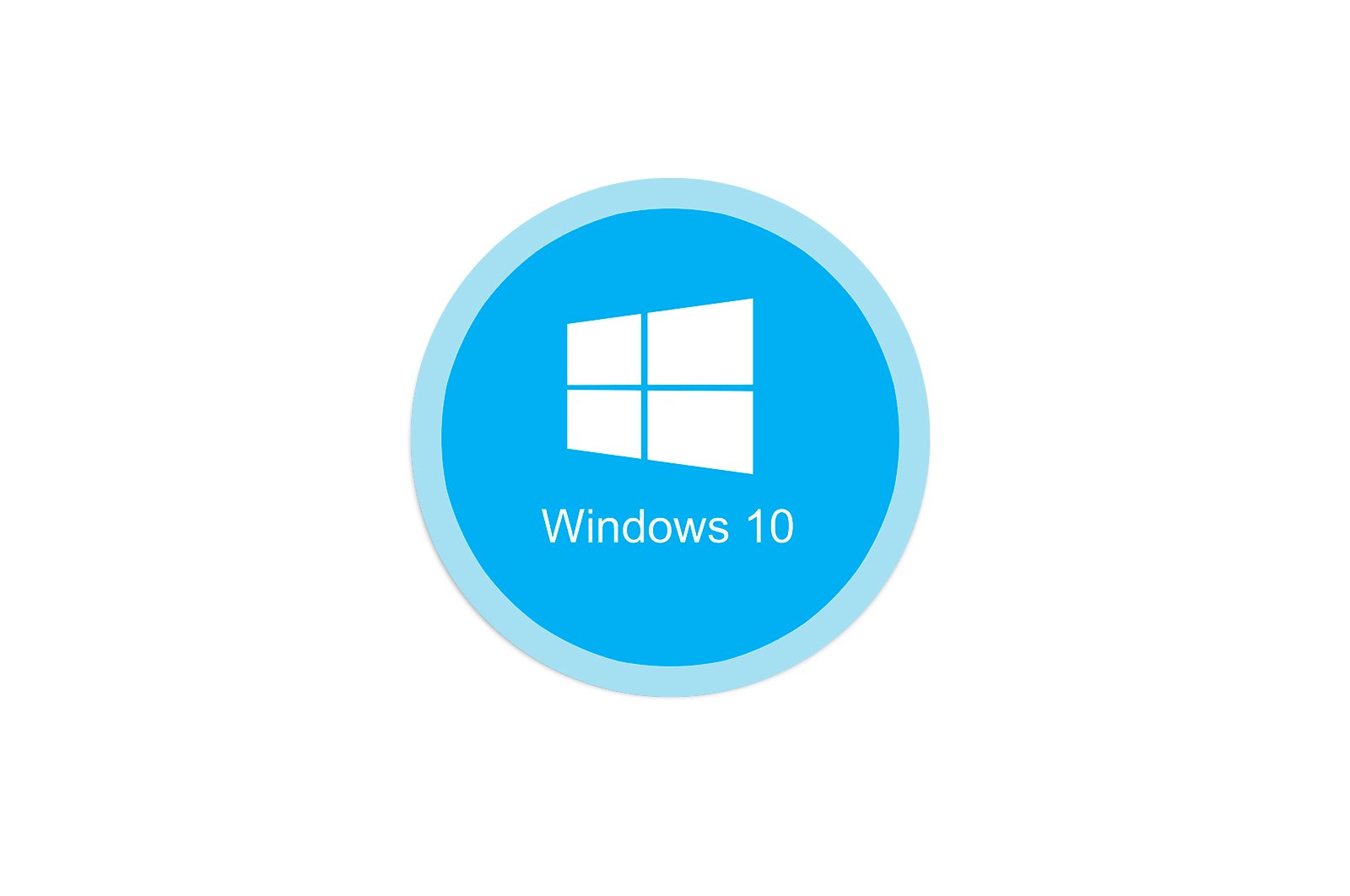
Nima uchun Windows 10 tizza kompyuteringizda klaviatura ishlamaydi haqida malumot
Noutbuk klaviaturasining ishlamasligi sababini aniqlash faqat muammodan oldin sodir bo’lgan voqealarni tahlil qilish, shuningdek barcha tavsiyalarni bajarish orqali amalga oshiriladi. Shunga o’xshash boshqa holatlarda bo’lgani kabi, muammo dasturiy ta’minot yoki apparat bo’lishi mumkin, shuningdek keng tarqalmagan bo’lishi mumkin, shuning uchun uni mutaxassislar tomonidan shaxsiy tekshiruvisiz aniqlash mumkin bo’lmaydi. Biz noutbuk egalari duch keladigan asosiy muammolarni va ularni hal qilish usullarini ko’rib chiqamiz.
Ba’zi shakllarni bajarish uchun virtual klaviaturani ishga tushiring
Biz ko’rib chiqadigan ba’zi usullar sizga matn kiritishni talab qilishi mumkinligi sababli, siz Windows-da oldindan o’rnatilgan virtual klaviaturadan foydalanishingiz kerak bo’ladi. Ko’pgina usullar uchun sizga buni qilishning hojati yo’q, chunki deyarli har doim sichqonchani ishlatishingiz va sichqonchaning o’ng tugmasi yordamida matnni nusxalashingiz kerak (masalan, buyruqlar). Biroq, biz sizning virtual klaviaturangizni ishlamaydigan jismoniy klaviaturani vaqtincha almashtirish sifatida ishlatishni taklif qilishni davom ettirmoqdamiz. Buni qanday qilishni keyingi maqoladan bilib oling.
Batafsil: Windows 10 tizza kompyuteringizda virtual klaviaturani ishga tushiring
1-usul: ctfmon jarayonini majburan bajaring
Klaviatura Windows (matn muharrirlarida, messenjerlarda) va BIOS-da yaxshi ishlaganida, lekin kirish ekranidagi parol urinishlariga javob bermasa, Microsoft Store qidiruvi va dasturlarini yozishda, ehtimol bu xato ctfmon.exe-da. operatsion tizim bilan boshlanmaydigan jarayon. Buni oddiy usulda o’zgartirish mumkin: ro’yxatga olish kitobiga tegishli variantni qo’shish orqali. Biroq, avval siz haqiqatan ham tuzatadigan narsa borligiga ishonch hosil qilishingiz kerak. Buning uchun yuguring «Vazifa menejeri». tugmachani o’ng tugmasini bosish orqali «Boshlanish».
Jarayonni qidirib toping «CTF zaryadlovchi».
Agar u haqiqatan ham etishmayotgan bo’lsa, quyidagilarni bajaring:
- PCM-ni bosing «Boshlanadi». va bu safar tanlang «Yugur»..
- Yozing
regedit(yoki ushbu buyruqni shu yerdan nusxa ko’chiring va joylashtiring), keyin bosing «QABUL QILAMAN».. - Yo’lga boring
HKEY_LOCAL_MACHINESOFTWAREMicrosoftWindowsCurrentVersionRunyoki nusxa ko’chiring va uni manzil satriga qo’ying, uni avval o’chirib tashlang. Manzilga o’tish uchun foydalaning Men kirdim ishlayotgan virtual klaviaturada. - Klaviaturani ishga tushirish jarayonini oynaning o’rtasida bo’sh joyni bosish va tanlash bilan avtomatik boshlashga qo’shing «Yaratmoq». > «String parametri»..
- Ismni o’rnating «Ctfmon».so’zni avval nusxalash yoki virtual klaviaturada yozish orqali. Keyin xususiyatlarni ochish uchun qayta nomlangan parametrdagi sichqonchaning chap tugmachasini ikki marta bosing. Qishloqda «Qiymat». qo’shish «C: {WindowsSystem32ctfmon.exe» va tugmasini bosing «QABUL QILAMAN»..
Bundan tashqari, sizga topshiriqning mavjudligini tekshirishni maslahat beramiz «Vazifalarni rejalashtiruvchi».
- Sichqonchaning o’ng tugmachasini bosing «Boshlanadi». va borish «Kompyuter boshqaruvi»..
- Chap tarafdagi ro’yxatdan siz bunga erishishingiz kerak «Vazifalarni rejalashtiruvchi»..
- Yana chap tomondan, papkalarni birma-bir kengaytiring «Dasturchilar kutubxonasi» > «Microsoft». > «Windows». > «TextServicesFramework». Oynaning o’rtasida, vazifa bajarilganligini tekshiring «MsCtfMonitor».
- Agar yo’q bo’lsa, kontekst menyusini ochish va uni faollashtirish uchun o’ng tugmasini bosing.
- Kompyuterni qayta yoqing va klaviatura ishlayotganligini tekshiring.
2-usul: tezkor ishga tushirishni o’chirib qo’yish
Tez ishga tushirish funktsiyasi, albatta, juda foydalidir, ammo uni faollashtirish natijasida har xil xatolarga olib kelishi mumkin. Ular faqat noutbuk kompyuterlarida tez-tez uchraydi, asosan yuklash tezlashuvi texnologiyasi Windows yadrosi va drayverlarini hozirda kutish faylida saqlaydi, shuning uchun keyingi safar kompyuter ishga tushirilganda u butunlay yangi seans yaratmaydi. Binobarin, operatsion tizimning ishga tushirilishini tezlashtirishni o’chirib qo’yish va uning klaviatura buzilishiga ta’sir qilganligini tekshirish mantiqan to’g’ri keladi.
- Ochish «Boshlanadi».papkani toping «Yordamchi dasturlar-Windows» va uni kengaytiring. Natijada, ni tanlang «Boshqaruv paneli»..
- Bo’limni toping «Quvvatlantirish manbai». va uni kiriting.
- Chap panelda elementni bosing «Quvvat tugmasi bilan ishlash».
- Hozircha kerakli elementni o’chirishga yo’l qo’yilmaydi, shuning uchun avval havolani bosing «Hozirda mavjud bo’lmagan sozlamalarni o’zgartirish».
- Qutidagi belgini olib tashlang «Tez ishga tushirishni yoqish (tavsiya etiladi)». Bu qayta boshlash rejimiga ta’sir qilmasligi haqidagi afsonaga e’tibor bering, lekin faqat noutbukning noldan yuklanishiga ta’sir qiladi.
- Quvvatni o’chiring va yoqing, noutbukni qayta yoqmang. Agar shunday bo’lmasa, Tez Boshlanishni qayta yoqish mumkin.
3-usul: Haydovchilar bilan bog’liq muammolarni bartaraf etish
Muammo ko’pincha operatsion tizim va apparat o’rtasidagi ziddiyatlar, yomon bajarilgan yangilanish yoki noto’g’ri tanlangan haydovchi natijasida yuzaga keladi. Umuman olganda, foydalanuvchi bunday haydovchini mustaqil ravishda o’rnatmaydi — Windows avtomatik ravishda o’rnatadi, kerakli dasturlarni o’z omborlaridan yuklaydi yoki barcha kompyuter drayverlari uchun o’rnatish dasturi (masalan, DriverPack Solution). Agar birinchi holat deyarli har qanday muvaffaqiyatsizlikni istisno qilsa, ikkinchisi, aksincha, uning imkoniyatlarini oshiradi. Siz o’zingizning mavjudligingizni tekshirishingiz mumkin «Qurilma ma’muri»..
Muammoli klaviatura drayverini qayta o’rnatish
- PCM in «Boshlanadi». Muqobil menyu ochiladi, undan kirishingiz kerak «Qurilma ma’muri»..
- Toifani kengaytiring «Klaviatura». Ro’yxatlarni sarg’ish uchburchagi va unli belgisi bo’lgan belgi ko’rinishidagi ogohlantirishlari bo’lgan narsalarni qidirib toping (ba’zida belgi ustiga xoch bilan qizil bo’lishi mumkin). Agar ushbu belgi mavjud bo’lmasa, elementni tanlang «PS / 2 standart klaviaturasi»..
- Agar xabarnoma bo’lgan qurilma aniqlansa, drayverni unga qo’l bilan o’rnatishga harakat qiling — bunday bo’lmasligi mumkin. Buning uchun o’ng tugmasini bosing va tanlang «Haydovchini yangilash»..
- Taklif qilingan variantlardan shartnoma tuzing «Yangilangan drayverlarni avtomatik qidirish».
- Jarayon amalga oshishini kuting.
- Sizning natijalaringizga qarab, dastur o’rnatilishi yoki o’rnatilmasligi mumkin. Birinchi holda, kompyuterni qayta ishga tushirish uchun yuboring, ikkinchidan, so’nggi versiya allaqachon o’rnatilganligi haqida xabar olasiz. Biroq, faqat drayverni yangilash mumkin emas: bu maqsadda tizim yangilanishi ham mavjud (biz sizga quyidagi usullardan biri haqida gapirib beramiz), shuningdek, noutbuk ishlab chiqaruvchisi rasmiy veb-saytiga murojaat. U erda yoki deb nomlanishi mumkin bo’lgan texnik yordam bo’limiga o’tishingiz kerak «O’rta»., «Yuklamalar» yoki shunga o’xshash narsa. Masalan, HP veb-saytida yorliq mavjud «Haydovchi-klaviatura, sichqoncha va kirish qurilmasi»bu erda foydalanuvchidan HID qurilmalari uchun ikkita drayverni yuklab olish so’raladi. Boshqa kompaniyalarning veb-saytlarida ushbu yorliq boshqacha, masalan, «Boshqalar».
Klaviatura drayverini olib tashlash
Ba’zi foydalanuvchilar drayverni qayta o’rnatmasdan o’chirib tashlashni foydali deb bilishadi (hattoki sensorli panel drayverini olib tashlash ham ba’zilar uchun samarali bo’lgan, ammo bu alohida tavsiya, ehtiyot bo’ling).
- Ushbu protsedura orqali ham amalga oshirilishi mumkin «Qurilma ma’muri»ammo bu safar tanlov «Qurilmani o’chirish».
- Agar mavjud bo’lsa, ogohlantirish bilan katakchani belgilang va bosing «O’chirish»..
- Laptopni qayta yoqing.
Elan drayverini olib tashlash
Noutbuklarida Elan drayveri o’rnatilgan foydalanuvchilar bir necha marta klaviatura bilan bog’liq muammolarga duch kelishgan. Ularning kuzatuvlari asosida ushbu drayverni olib tashlash yordam beradi, shundan so’ng kirish moslamasi tiklanadi. Ushbu dasturni o’chirib tashlash mumkin «Variantlar». > «Qo’shimchalar».. Xuddi shu narsa yuqorida aytib o’tilganlar orqali amalga oshirilishi mumkin «Qurilma ma’muri» Kam. «HID qurilmalari».
Chipset drayverini o’rnatish
Ba’zida uchinchi tomon drayverlarining uzilishi umuman noutbukning ishlashi bilan bog’liq muammolarga olib keladi. Ular to’satdan muvaffaqiyatsiz bo’lishi mumkin, lekin ko’pincha bu noto’g’ri o’rnatilganidan keyin, yuqorida aytib o’tilganidek, har xil haydovchi paketlari orqali sodir bo’ladi. Shuning uchun, ishlab chiqaruvchining rasmiy veb -saytiga murojaat qilish yaxshiroqdir (yuqoridagi ko’rsatmalarimizning oxirgi bandiga qarang: «Muammoli klaviatura drayverini qayta o’rnatish») va u erda barcha tizim drayverlarini toping. Masalan, HP o’z veb -saytida alohida toifaga ega, boshqa ishlab chiqaruvchilar uchun bu bo’lim xuddi shunday deb nomlanishi kerak Chipset..
Drayverni o’rnatishni taqiqlash
Windows-ning o’rnatilishi yoki tizim yangilanishidan so’ng klaviatura ishlamay qolganligi haqida shubha tug’ilsa, operatsion tizimga ma’lum bir qurilma uchun drayverni avtomatik ravishda o’rnatishni taqiqlashga urinish mumkin. Shunday qilib, operatsion tizimning umumiy yoki mahalliy yangilanishlari klaviaturani chetlab o’tadi. Biroq, ushbu usulni oxirgisi sifatida bajarish tavsiya etiladi, chunki bu chora-tadbirlar juda keskin.
- Birinchidan, biz tizim identifikatorini aniqlaydigan qurilmaning identifikatorini topishimiz kerak bo’ladi. Boring. «Qurilma ma’muri»., yuqorida ko’rsatilganidek.
- Agar bo’limlarda muammoli qurilma bo’lsa «Klaviatura». и «HID qurilmalari».Ehtimol, bu klaviatura. Agar u yo’q bo’lsa ham, siz uni uzoq vaqt davomida qidirishingizga hojat qolmaydi — bu odatda birinchi bo’limda va u deyiladi «PS / 2 standart klaviaturasi»..
- O’zingiznikini kiriting «Xususiyatlar». LCM-ni ikki marta bosish yoki PCM tomonidan chaqirilgan kontekst menyusidagi mos variantni tanlash orqali.
- Yorliqqa o’tish «Ma `lumot».ro’yxatidan qaerda «Mulk». tanlang «GUID sinfi». o «Avtobus turidagi GUID». Kelajakda siz maydon satrini nusxalashingiz kerak bo’ladi «Qiymat». — buni sichqonchaning o’ng tugmachasini bosish orqali amalga oshirish mumkin> «Nusxalash». Ammo hozircha ushbu oynani ochiq qoldiring va keyingi bosqichga o’ting.
- Yugur «Ro’yxatga olish kitobi muharriri». Qanday qilib buni yuqorida aytib o’tgan edik. Yo’lga boring
HKEY_LOCAL_MACHINESOFTWAREPoliciesMicrosoftWindows. - Jildni bosing «Windows» oynaning chap qismida va tanlang «Yaratmoq». > «Bo’linish»..
- Ism bering. «DeviceInstall».. Endi ustiga bosing va yana ism bilan bo’lim yarating «Cheklovlar».va ushbu bo’lim ichida. «Rad DeviceIDs». Natijada quyidagi skrinshotda ko’rsatilgan bo’lishi kerak.
- Oxirgi yaratilgan papkada kontekst menyusini ochish uchun sichqonchaning o’ng tugmachasini bosing va qaerda yaratiladi «String parametri»..
- Ism bering. «1». Sichqonchaning chap tugmachasini va maydonini ikki marta bosish orqali uning xususiyatlarini oching «Qiymat». joylashtiring GUID klassi. / «GUID shinalari turi»biz topamiz 3 qadam. orqali «Qurilma ma’muri»..
- Yoqish «Cheklovlar», oynaning o’rtasida bo’sh joyni o’ng tugmasini bosing va yarating «DWORD parametri (32 bit)»u nimani nomlaydi «Rad DeviceIDs».
- Sichqonchaning chap tugmachasini ikki marta va maydonni bosing «Qiymat». qo’yish «1».
- Xuddi shu tarzda, parametr yarating «DenyDeviceIDsRetroactive». Buning uchun jasoratni qoldiring «0».
- Klaviatura drayverini yuqoridagi tavsiyalarning birida ko’rsatilgandek o’chirib tashlang. Noutbukni qayta ishga tushiring va klaviatura ishlayotganligini tekshiring. Agar yo’q bo’lsa, orqaga qayting «Ro’yxatga olish kitobi muharriri».bir xil joyga va papkani o’chirib tashlang «DeviceInstall» sichqonchaning o’ng tugmasi yordamida. Qolgan qiymatlar ham o’chiriladi va kelajakda drayverni yana yuklab olish mumkin.
4-usul: Operatsion tizimni viruslarga tekshiring
Ko’pgina foydalanuvchilar uchun bu muammolarni bartaraf etish bo’yicha barcha ko’rsatmalar bilan birga keladigan ahamiyatsiz va umumlashtirilgan tavsiyalarga o’xshaydi. Ammo, bu vaziyatda bu haqiqatan ham dolzarbdir, chunki zararli dasturiy ta’minot klaviaturaning ishlashini blokirovka qilishi ma’lum, keyin esa operatsion tizimni viruslarga tekshirib ko’rish oqilona echim bo’ladi. Agar sizda ushbu maqsad uchun maxsus dastur o’rnatilgan bo’lsa, undan foydalaning. Agar shunday bo’lmasa, to’g’ri xavfsizlik dasturini topishda sizga yordam beradigan boshqa maqolamiz bilan tanishing.
Batafsil ma’lumot: The kompyuter viruslariga qarshi kurash
5-usul: UpperFilters parametr qiymatini tekshirish
В «Ro’yxatga olish kitobi muharriri»Biz ilgari aytib o’tganimizdek, siz yana bir narsani, xususan holatini ko’rishingiz mumkin «Eng yaxshi filtrlar». Ba’zi bir voqealar paytida u sirg’alib ketishi mumkin, shuning uchun bu taxminni tasdiqlash yoki rad etish kerak.
- Ochish «Ro’yxatga olish kitobi muharriri»yuqorida ko’rsatilganidek, yo’lga o’ting
HKEY_LOCAL_MACHINESYSTEMCurrentControlSetControlClass{4D36E96B-E325-11CE-BFC1-08002BE10318}. U erda parametrni toping «Eng yaxshi filtrlar». Jasorat bo’lishi kerak «Kbdclass». - Agar yo’q bo’lsa, uni ochish orqali qo’lda o’zgartiring «Xususiyatlar». bu so’zni virtual klaviatura yordamida yozish yoki nusxalash va joylashtirish.
Parametrning qiymati Kasperskiy antivirus yangilanishlaridan biriga tegishi haqida ma’lumot mavjud. Agar sizda u o’rnatilgan bo’lsa va uni tuzatgandan so’ng muammo yuzaga kelsa, iltimos, yangi yangilashni o’rnating yoki yangilanish chiqarilishidan oldin uni o’chirib qo’ying. Ba’zan muammo bir nechta antivirus uchun umumiy bo’lgan va klaviatura kiritish xavfsizligi uchun mas’ul bo’lgan boshqa funktsiya bilan bog’liq. Bunday holda, xavfsizlik dasturini to’xtatmasdan o’chirib qo’yish kerak.
6-usul: Windows yangilanishlarini boshqarish
Ba’zan foydalanuvchilar tizim yangilanishini o’rnatgandan so’ng darhol klaviatura bilan ishlashni to’xtatadilar. Agar yuqoridagi barcha tavsiyalar bilan muammo hal etilmasa, siz tizimni kompyuterning oldingi holatiga qaytarishingiz, tizimni tiklashingiz yoki tizimni asl holatiga qaytarishingiz kerak.
Oldingi versiyasiga qayting
Windows global yangilanishni o’rnatgandan so’ng 10 kun davomida foydalanuvchilarga operatsion tizimning oldingi tuzilishiga qaytishga ruxsat beradi, agar joriy tuzilish beqaror bo’lsa. Hech kimga sir emaski, so’nggi paytlarda ushbu operatsion tizimning deyarli barcha yangilanishlari juda ko’p xato va kamchiliklarga ega bo’lib, foydalanuvchilar uchun har xil qiyinchiliklarni keltirib chiqaradi. Qachonki siz tizimning katta yangilanishini o’rnatgan bo’lsangiz (masalan, 1903-1909) va u sizning klaviaturangizni «buzgan» bo’lsa, orqaga qayting. Ishlab chiqaruvchi tez orada ba’zi xatolarni tuzatishi mumkin va siz yana yangilashingiz mumkin.
Ushbu protsedurani faqat Windows.old papkasini o’chirmagan bo’lsangiz amalga oshirishingiz mumkin.
- Boring «Variantlar».va u erdan «Ta’mirlash va xavfsizlik»..
- Yoqish «Qayta tiklash». va tugmasini bosing «Boshlanadi». blokda. «Windows 10 -ning oldingi versiyasiga qaytish».
- Keyingi protsedura uchun tayyorgarlikni kuting.
- Har qanday sababni, tarjixon haqiqiy sababni tanlang va o’ting «Keyingi»..
- Agar siz yangiliklardan qoniqishingizga qaror qilsangiz, ularni tugma bilan tekshirishni rad eting «Yo’q rahmat»..
- Ma’lumotni o’qing va bosing «Keyingi»..
- Parol ishlatilganligiga ishonch hosil qiling (agar mavjud bo’lsa), uni eslaysiz.
- Sichqoncha tugmachasini bosish orqali to’g’ridan-to’g’ri qaytishga o’ting «Oldingi qurilishga qaytish.».
- Qayta tiklash boshlanadi, uni tugashini kutishingiz kerak.
Agar bu oddiy yangilanish bo’lsa, unchalik katta emas, iltimos, uni quyidagi havoladagi maqoladan foydalanib yangilash ro’yxatidan o’chirib qo’ying, ya’ni. 1-usul..
Ko’proq o’qing: Windows 10-da yangilanishlarni olib tashlash
Tizimni tiklash
Eng oson va ko’pincha samarali usul tizimni tiklashdir. Ko’p odamlar o’zlari yaratgan tiklash nuqtasiga qanday qaytishni o’zlari bilishadi, ammo agar siz ushbu xususiyatdan foydalanish imkoniyatiga ega bo’lmasangiz, buni qanday qilishni quyidagi havoladan bilib olishingiz mumkin.
Ko’proq o’qing: Windows 10-da tiklash nuqtasiga qayting
Windows 10 yangilanishi
Nosozliklar ko’pincha nafaqat tiklash, balki yangilanishlar bilan ham tuzatiladi. Windows fayllarini yo’q qilish bo’yicha qat’iy choralarga o’tishdan oldin (va nafaqat), barcha yangilanishlarni o’rnating: bunday oddiy manipulyatsiya qurilmaning barcha operatsion muammolarini hal qilishi mumkin.
Ko’proq o’qing: Windows 10 yangilanishlarini o’rnating
Dastlabki holat
Hech narsa yordam bermasa, tizimni asl holatiga qaytarishga urinib ko’rishingiz mumkin. Bu eng yoqimli operatsiya emas, chunki keyinchalik ba’zi dasturlarni qayta o’rnatishingiz va turli xil tizim sozlamalarini tiklashingiz kerak bo’ladi.
Ko’proq o’qing: Windows 10-ni asl holatiga qaytaring
Ushbu funktsiyaga o’xshash tizimning toza o’rnatilishi amalga oshirilgan, ammo ba’zi bir foydalanuvchi ma’lumotlarini saqlab turadigan zavod holatiga qaytish edi. Biz allaqachon nima o’chirilishini va qanday qilib bunday tiklashni quyidagi havoladagi maqolada ko’rib chiqdik. Agar mavjud bo’lsa, ushbu parametr dasturiy ta’minotdagi xatolarni tuzatishi mumkin.
Ko’proq o’qing: Windows 10-ni zavod holatiga qaytarish
7-usul: Jismoniy ta’mirlash
Afsuski, qurilmani dasturiy ta’minot usullari bilan tuzatish har doim ham mumkin emas: agar bunday noto’g’ri ishda jismoniy muammo aybdor bo’lsa, uni faqat tegishli choralar bilan tuzatish mumkin. O’zingizning texnikangiz haqida bilimingiz etarli bo’lmaganda, xizmat ko’rsatish markaziga murojaat qilishingiz kerak, bu sizga xato manbasini topishda va uni tuzatishda yordam beradi. Masalan, klaviaturaga suyuqlik to’kilgan bo’lsa, ulagichning chipi yoki kabeliga zarar yetishi mumkin va oddiyroq hollarda ba’zi bir tugmalar yopishib qolishi mumkin, masalan, suyuqlikning xususiyatlari tufayli (ichimliklar konfeti tugmachalarni hosil qiladi) tayoq va bosish qiyin va h.k.). Albatta, siz noutbukni to’kilgan choy, soda, changdan tozalash uchun har doim uni qismlarga ajratishingiz mumkin, ammo bu yordam berishiga kafolat yo’q va noutbukni demontaj qilish va qayta tiklash sizning qo’lingizda bo’ladi. Quyidagi havolada siz o’zingizning qo’lingiz bilan noutbukni qanday qilib qismlarga ajratish bo’yicha umumiy qo’llanmani topasiz, ammo biz hali ham kerakli bilim va o’zingizning harakatlaringizga ishonchsiz buni qilmaslikni maslahat beramiz.
Lea tambien: Uyda noutbukni qismlarga ajratib oling
Keyinchalik noxush holatlarda burchak ishlamay qoladi, chunki u egilgan (bu noutbukni ochishda va yopishda sodir bo’ladi) va chip, har qanday elektron gadjet singari, shunchaki yonib ketishi mumkin. Bundan tashqari, kabel oddiygina o’chib ketishi mumkin va keyin uni yana ulagichga ulang va klaviatura yana ishlaydi. Ko’rib turganingizdek, biz uni tuzatish bo’yicha hech qanday tavsiyalar yoki ko’rsatmalar bermaymiz, chunki bu jarayon qurilmaning markasi va modeliga qat’iy bog’liqdir. Agar siz hamma narsani o’zingiz hal qilmoqchi bo’lsangiz, noutbukni demontaj qilishga yordam beradigan maxsus YouTube videolaridan foydalaning.
Yana nima yordam berishi mumkin
Kamroq samarali bo’lgan, ammo, ayniqsa, mutaxassislardan yordam so’rashdan oldin bajarishga arziydigan maslahatlar:
- Noutbukni o’chiring, batareyani chiqarib oling va taxminan 15 daqiqa kuting. Keyin uni almashtiring va noutbukni yoqing. Shu bilan bir qatorda, qurilmani o’chirib, batareyani chiqarib olingandan so’ng, barcha ulangan atrof-muhit jihozlarini elektrdan uzing va quvvat tugmasini 30 soniya davomida bosing (bu qoldiq zaryadni kondansatkichlardan tozalaydi), keyin batareyani almashtiring va qurilmani yoqing.
- Xavfsiz rejimga o’ting va klaviatura u erda ishlayotganligini tekshiring. Agar javob ijobiy bo’lsa, demak, operatsion tizim bilan bog’liq muammolar mavjud, ammo siz faqatgina so’nggi muammolarga, o’rnatilgan dasturlarga va daftarning ishlashida muammo tug’diradigan narsalarga asoslanib qanday muammolarni aniqlab olishingiz kerak. yo’l.
Lea tambien: Windows 10-da xavfsiz rejim
- Bu ehtimol emas, lekin BIOS-ni standart sozlamalarga qaytarish yordam berishi mumkin.
Shuningdek o’qing: BIOS sozlamalarini tiklash
- Tizim klaviaturasidagi muammolarni bartaraf etishni boshqaring. Buning uchun o’ting «Variantlar». >«Yangilanish va xavfsizlik»..
Bo’limda. «Muammoni hal qilish» tanlang «Klaviatura».. Matbuot «Muammo bartaraf etuvchini ishga tushiring.» va operatsion tizim tavsiyalariga amal qiling.
Windows 10 tizza kompyuteringizda klaviatura ishlamasligi sabablarini ko’rib chiqdik Afsuski, barcha aniq vaziyatlarni sanab o’tish mumkin emas, chunki ko’plab sabablar har doim bir xil ishlamay qolishiga olib kelishi mumkin. Shu ma’noda, muvaffaqiyatsizlikning kelib chiqishini, asosan, so’nggi voqealar va mustaqil ravishda amalga oshirilgan harakatlar tahlili asosida izlash zarur.
Muammoni hal qilishda sizga yordam berganimizdan xursandmiz.
Bizning mutaxassislarimiz imkon qadar tezroq javob berishga harakat qilishadi.
Ushbu maqola sizga yordam berdimi?
Texnologiyalar, Windows 10
Nima uchun Windows 10 tizza kompyuteringizda klaviatura ishlamaydi